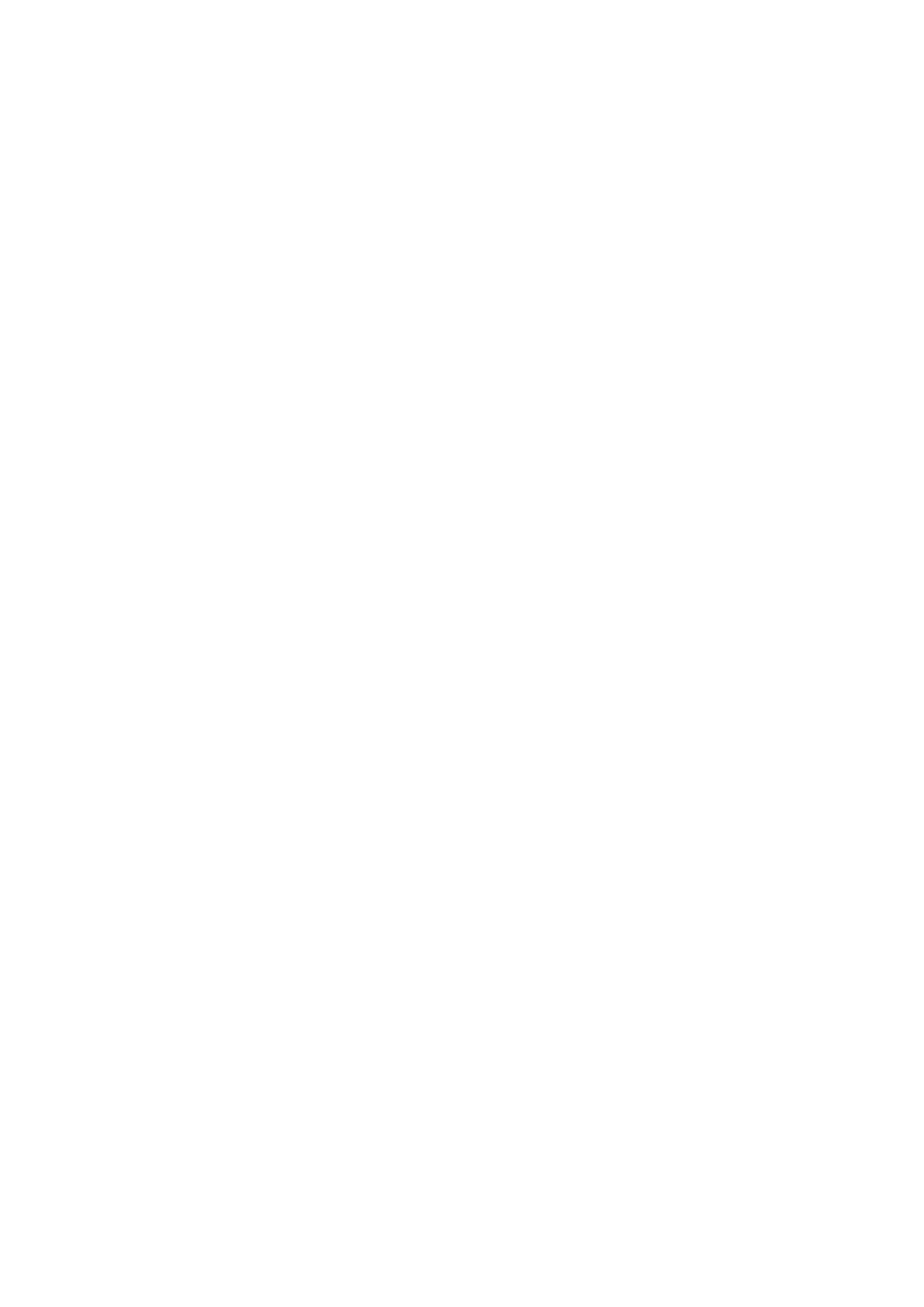Honestech Claymation Studio Manual del usuario
Página 4
Advertising
Advertising